3Dモデリング建築内を歩けるCurl 3D Galleryとは?:3Dモデルの中をCurlで歩いてみよう(2)(3/3 ページ)
セキュリティ設定をして実行してみる
実行してみる前に、ローカル実行のためのセキュリティ設定が必要です。Curlコントロールパネルの[セキュリティ]タブの「このコンピュータ」をクリックし、「特権ディレクトリの追加...」より、ソースファイルを展開したフォルダを指定します。
今回は、「C:\」でドライブ全体に特権を設定しています(ドライブ全体の場合は、警告ダイアログが表示されます)。
では、実行してみましょう。メニューの[実行]→[プロジェクトを実行]をしてください。
アプリケーションが起動し、以下のような初期画面が表示されます。
前回作成したSketchUpのモデル内を動き回ろう
では、連載第1回で作成したSketchUpのモデル内を動き回ろうと思います。
SketchUpで作成したモデルをエクスポート
SketchUpで作成したモデルをkmz形式ファイルにエクスポートします。メニューの[ファイル]→[エクスポート]→[3Dモデル]を選択します。
エクスポートしたkmzファイルは、ZIP形式で圧縮されていますので、ツールを用いて、展開します。展開されたdoc.kmlファイルが読み込む対象ファイルです。
kmlをCurl 3D Galleryで読み込む
Curl 3D Galleryのメニューの[ファイル]→[モデル情報読み込み]より、doc.kmlを読み込みます。読み込むと、以下のようにモデルが表示されます。
右側の[コントロール パネル]や、マウスドラッグで、モデル内を自由に歩き回ることができるようになります。
テクスチャ情報を取り込むには?
ただ、このままでは、SketchUpで指定していたテクスチャ情報は取り込まれません。テクスチャ情報は別途、イメージを抽出する必要があります。イメージ抽出方法については、「Curl Developer Center」に詳しく記載されているので、そちらを参照願います。
イメージを取り込むと、Google SketchUpとほぼ近い状態になります。現在の「Curl 3D Gallery」でサポートしているkmzファイルでは、テクスチャイメージの比率情報が含まれていないため、テクスチャをGoogle SketchUpと同じ状態に張り付けできません。そのため、若干イメージは異なってしまいます。
先にダウンロードしたソースの中には、デモ用のモデルも「data」フォルダ以下に数点納められており、イメージも含まれているので、確認してみてください。特に、「data\Museum」は、階段もありますので、ウロウロするにはもってこいだと思います。
操作方法などは「Curl Developer Center」を参照しよう
「Curl Developer Center」の記事に、「リンク情報」や「操作履歴」といった項目もあるので、そちらを参照すれば、Curl 3D Galleryの広がりを実感できると思います。そのほか、操作方法など、関連する記事があるので、いろいろと試してみてください。
Curl 3D Galleryの内部の仕組みは?
以上、駆け足気味となってしまいましたが、今回は、ここまでとさせていただきます。次回からは、Curl 3D Galleryの内部の仕組みについてです。ほかでも参考にできそうな部分を中心にしようと考えていますので、次回も、よろしくお願いします。
@IT関連記事
Curlで始めるリッチクライアント
本連載では、リッチクライアント製品「Curl」の試用版を使って、その開発スタイルやCurl言語の特性、開発ツール、 GUIコンポーネントなどを検証していく
Web3Dがインターネットをリアルにする
Java/XMLが変えるWebのリアリティ(前編) Webに3次元を実現し、リアリティあるショッピングや芸術を楽しむ手段を提供しようという試みがある。それがWeb3Dだ
「Java Solution」フォーラム 2001/7/19
Web3Dのトレンドを探る
Java/XMLが変えるWebのリアリティ(後編) Webに3次元のリアリティを実現しようとするWeb3D。後編では、Web3D 2001 Conferenceからそのトレンドを紹介
「Java Solution」フォーラム 2001/8/3
プロフィール
尾松 秀紀(おまつ ひでき)
株式会社ベーシック(独立系受託ソフトウェア開発)所属。
Curlの開発暦は足かけ4年。「ほかの言語とは一味違ったところがあり、かなり魅力のある言語仕様」とは本人の弁。管理の傍ら、自ら新しい技術の積極的な習得を心がけている。
最近では、Curl Apps GalleryのCurl 3D Galleryを株式会社カールと共同開発。SourceForge.netにオープンソースとして公開。
Copyright © ITmedia, Inc. All Rights Reserved.

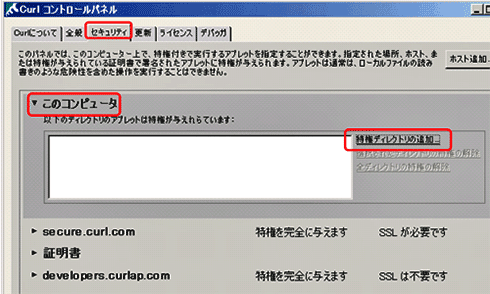 図17 セキュリティ設定
図17 セキュリティ設定![図18 [プロジェクトを実行]](https://image.itmedia.co.jp/ait/articles/0901/26/r1217.gif) 図18 [プロジェクトを実行]
図18 [プロジェクトを実行]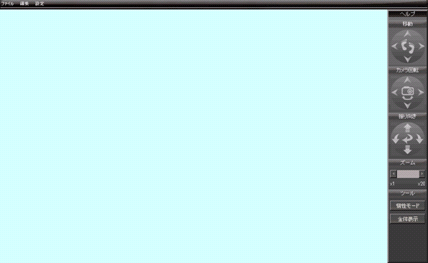 図19 Curl 3D Galleryの初期画面
図19 Curl 3D Galleryの初期画面![図20 [エクスポート]→[3Dモデル]](https://image.itmedia.co.jp/ait/articles/0901/26/r1219.gif) 図20 [エクスポート]→[3Dモデル]
図20 [エクスポート]→[3Dモデル] 図21 kmlをCurl 3D Galleryで読み込んだ状態
図21 kmlをCurl 3D Galleryで読み込んだ状態 図22 イメージを取り込んだ状態
図22 イメージを取り込んだ状態




